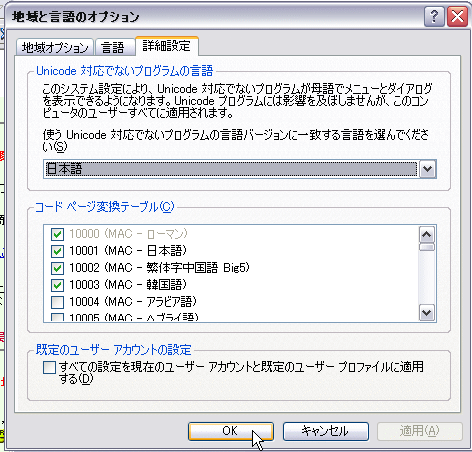フォントのトラブル
フォントのトラブル
 フォントのトラブル
フォントのトラブル
■ WindowsXP(Windows2000)で、正常に文字が表示されなくなったり、アプリケーション上などのフォント設定で、選択できるフォントが少なくなった場合は、殆どの場合は、フォントキャッシュをいったん削除して、再構築させることで修復できます。
■ ただし、アプリケーション起動時やインストール時に表示される画面が下図のように文字化けする場合は、「地域と言語のオプション」の設定が、日本語に設定されていない場合もあります。
この場合は、下記の「地域と言語のオプション」の設定を確認してください。
簡単に削除するための専用のツールを用意しましたので、これをデスクトップ等にダウンロードして実行してみてください。
ここをクリックしてダウンロード WindowsXP,Windows2000専用
上記のツールはフォントキャッシュがあったら、削除するだけで、なかったら処理の必要なしと表示するだけです。
なんど、実行しても支障はありません。
実行後、Windowsを再起動することで修復が反映されます。
1,[スタート]ボタン→[コントロールパネル(C)]の順にクリックします。
2,[コントロールパネル]画面内の、”作業する分野を選びます”から[日付、時刻、地域と言語のオプション]をクリックします。

3, 「日付、時刻、地域と言語のオプション」画面内の、”コントロールパネルを選んで実行します”から[地域と言語のオプション]をクリックします。

4, 「地域オプション」の設定は下図のように日本語になっているはずです。

5,「詳細設定」タブをクリックし、下図のように日本語が設定されていれば、OKです。
もし、日本語が設定されていない場合は、「使うUnicode対応でないプログラム」欄の[▼]をクリックして[日本語]を選択して[OK]ボタンをクリックすることで、文字化け現象を解消することができます。